في الآونة الأخيرة ، هناك بعض المشكلات في Easy Anti-Cheat و Steam والتي تمنع اللاعبين من الوصول إلى New World (اللاعبون الذين يحاولون إطلاق Apex Legends واجهوا هذه المشكلة أيضًا). إذا كان لديك أيضًا خطأ في ملف نظام Easy Anti-Cheat Untrsted وغير قادر على تحميل New World بعد تحديث Steam ، فلا داعي للقلق. لقد وفرنا لك بعض الإصلاحات. لا تحتاج إلى تنزيل ملفات dll. من الغرباء لأنها قد تحتوي على فيروسات.
جرب هذه الإصلاحات
قد لا تحتاج إلى تجربتها جميعًا ؛ ببساطة اعمل في طريقك إلى أسفل القائمة حتى تجد الخيار الذي يناسبك.
- افتح تطبيق New World في مكتبة Steam الخاصة بك وانقر على أيقونة الترس في أقصى اليمين للفتح إعدادات . ثم حدد إدارة> تصفح الملفات المحلية .

- افتح ال مجلد EasyAntiCheat .

- انقر بزر الماوس الأيمن فوق ملف EasyAntiCheat_Setup ملف قابل للتنفيذ واختر تشغيل كمسؤول .

- انقر نعم .

- يختار عالم جديد من القائمة المنسدلة وانقر فوق بصلح خدمة .

- أعد تشغيل الكمبيوتر وابدأ تشغيل Steam.
- اذهب إلى مكتبة ثم انقر بزر الماوس الأيمن عالم جديد واختر الخصائص .

- حدد ملف ملفات محلية علامة التبويب وانقر فوق تحقق من سلامة ملفات اللعبة ... زر.

- قم بتشغيل Driver Easy وانقر فوق الزر Scan Now. سيقوم Driver Easy بعد ذلك بفحص جهاز الكمبيوتر الخاص بك واكتشاف أي أجهزة بها برامج تشغيل مفقودة أو قديمة.

- انقر تحديث الجميع . سيقوم Driver Easy بعد ذلك بتنزيل وتحديث جميع برامج تشغيل الأجهزة القديمة والمفقودة ، مما يمنحك أحدث إصدار من كل منها ، مباشرة من الشركة المصنعة للجهاز.
(وهذا يتطلب نسخة للمحترفين والذي يأتي مع دعم كامل وضمان استرداد الأموال لمدة 30 يومًا. سيُطلب منك الترقية عند النقر على تحديث الكل. إذا كنت لا ترغب في الترقية إلى الإصدار الاحترافي ، فيمكنك أيضًا تحديث برامج التشغيل الخاصة بك بالإصدار المجاني. كل ما عليك فعله هو تنزيلها واحدًا تلو الآخر وتثبيتها يدويًا. )
 ال نسخة للمحترفين برنامج Driver Easy يأتي معه الدعم الفني الكامل . إذا كنت بحاجة إلى مساعدة ، يرجى الاتصال بفريق دعم Driver Easy على.
ال نسخة للمحترفين برنامج Driver Easy يأتي معه الدعم الفني الكامل . إذا كنت بحاجة إلى مساعدة ، يرجى الاتصال بفريق دعم Driver Easy على. - في مربع البحث ، اكتب تحقق من وجود تحديثات . انقر تحقق من وجود تحديثات من النتائج.

- اضغط على تحقق من وجود تحديثات التبويب. إذا كانت هناك أي تحديثات متاحة ، فسيبدأ تنزيلها وتثبيتها تلقائيًا. ما عليك سوى الانتظار حتى يكتمل وسيُطلب منك إعادة تشغيل جهاز الكمبيوتر الخاص بك.

- تنزيل برامج تنظيف السجل ومحسّنات النظام التي لا تعمل ببساطة.
- اكتشف ما إذا كان لديك فيروس.
- ابحث عن قرص تثبيت Windows الخاص بك وأدرك أنه قديم أو مخدوش.
- أعد تثبيت Windows وابدأ بالفعل من نقطة الصفر.
- أعد تثبيت برامج التشغيل المعطلة وتطبيقات البرامج واستعادة مفاتيح الترخيص وكلمات المرور. في معظم الحالات ، هذا يعني أنك لن تحتاج أبدًا إلى إعادة تثبيت Windows مرة أخرى.
- افتح Reimage وسيقوم بإجراء مسح مجاني لجهاز الكمبيوتر الخاص بك. عند الانتهاء من الفحص و سيقوم البرنامج بإجراء التشخيص ويعرض لك ملخصًا لمشاكل النظام. هذا سوف يستغرق بضع دقائق.
- بمجرد الانتهاء ، انقر فوق بدء الإصلاح لبدء عملية الإصلاح.
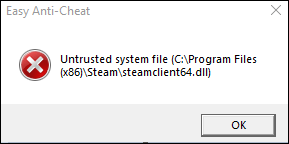
1. إصلاح سهل لمكافحة الغش
عادةً ما يتم تثبيت خدمة Easy Anti-Cheat تلقائيًا مع كل لعبة. ولكن بطريقة ما ، يصبح تثبيت Easy Anti-Cheat تالفًا.
في هذه الحالة ، تحتاج إلى إصلاحه.
إذا لم تتمكن من رؤية العالم الجديد في القائمة المنسدلة ، فأعد تشغيل اللعبة. ربما يحتاج التسجيل إلى التحديث.
إذا لم ينجح هذا الأمر معك ، فجرّب الإصلاح التالي أدناه.
2. تحقق من سلامة ملفات اللعبة
من المرجح أن تواجه مشكلات في تشغيل لعبتك بشكل صحيح عندما تكون ملفات اللعبة مفقودة أو تالفة. للتأكد من أن البيانات سليمة وحديثة ، فأنت بحاجة إلى ذلك تحقق من سلامة ملفات اللعبة الخاصة بك .
سيتحقق Steam من ملفات اللعبة - قد تستغرق هذه العملية عدة دقائق. بمجرد الانتهاء ، تذكر أن قم بتحديث لعبتك .
إذا استمرت مشكلتك ، فانتقل إلى الإصلاح التالي.
3. تحديث برامج تشغيل الجهاز الخاص بك
يعد برنامج التشغيل جزءًا أساسيًا من البرامج التي تتيح لنظامك الاتصال بأجهزتك. إذا كانت برامج تشغيل الأجهزة قديمة ، فستظهر مشكلات ملحوظة في الأداء. عندما تظهر رسائل خطأ أثناء تشغيل البرنامج ، يجب أن تفكر في ذلك إذا كنت تستخدم أي برامج تشغيل قديمة .
قد تشك فيما إذا كان تحديث برامج التشغيل يمكن أن يحدث أي فرق. الجواب نعم. يمكن أن تمنحك تحديثات برنامج التشغيل زيادة في السرعة ، وإصلاح المشكلات ، وفي بعض الأحيان تزودك بميزات جديدة تمامًا. فلماذا لا تحاول البحث عن تحديثات برامج التشغيل والتحقق من كيفية عملها.
لتحديث برامج تشغيل جهازك ، يمكنك إما القيام بذلك يدويًا عبر إدارة الأجهزة أو التوجه إلى صفحة تنزيل برنامج التشغيل الخاص بالشركة المصنعة لتنزيل وتثبيت برامج التشغيل الدقيقة لنظامك. يتطلب هذا مستوى معينًا من معرفة الكمبيوتر ويمكن أن يكون مصدر إزعاج إذا لم تكن خبيرًا في التكنولوجيا. لذلك ، نود أن نوصيك باستخدام أداة تحديث تلقائية لبرنامج التشغيل مثل سهولة القيادة . مع برنامج Driver Easy ، لن تحتاج إلى تضييع وقتك في البحث عن تحديثات برنامج التشغيل سوف يعتني بالعمل المزدحم نيابة عنك .
فيما يلي الخطوات السهلة لتحديث برامج تشغيل جهازك باستخدام Driver Easy.
بعد تحديث برامج التشغيل الخاصة بك ، أعد تشغيل الكمبيوتر وحاول تحميل اللعبة. إذا لم يؤد هذا إلى الحيلة ، فجرّب الإصلاح التالي أدناه.
4. تحديث ويندوز
قد تكون ملفات النظام التي تعتمد عليها اللعبة مفقودة. لذلك تحتاج إلى التأكد من تثبيت جميع التحديثات الأخيرة لنظام التشغيل الخاص بك.
ثم ستحتاج إلى التثبيت أحدث Microsoft Visual C ++ Redistributables .
عند الانتهاء من كل شيء ، أعد تشغيل الكمبيوتر وابدأ تشغيل New World. إذا كان لا يزال لديك خطأ Easy Anti-Cheat ، فجرّب الإصلاح التالي أدناه.
5. إصلاح ملفات نظام Windows
إذا لم تساعدك الإصلاحات المذكورة أعلاه في إصلاح خطأ اللعبة إذن من المرجح أن يكون نظام التشغيل الخاص بك تالفًا بشدة أو أن الجهاز معطل . إذا كنت ترى أعطالًا عشوائية في النظام من قبل ، فقد تحتاج إلى إعادة تثبيت Windows نظيفًا.
ومع ذلك ، فهذه مهمة تستغرق وقتًا طويلاً وتتضمن عمليات نسخ احتياطي طويلة وتثبيتات طويلة وداسي للعثور على جميع برامجك المفضلة وإعادة تثبيتها. Reimage هو أفضل بديل لتلك العملية الطويلة غير الضرورية.
توفر لك عملية Reimage الوقت ومتاعب الاضطرار إلى:
تنزيل واحد ، بضع نقرات ، وسيقوم البرنامج بتحديث جهاز الكمبيوتر الشخصي الذي يعمل بنظام Windows بالكامل. Reimage سيعيد إحياء نظامك بالكامل ، مما يتركه خاليًا من الأخطاء ومستقرًا وآمنًا وآمنًا.
للاستمتاع بهذه الامتيازات:
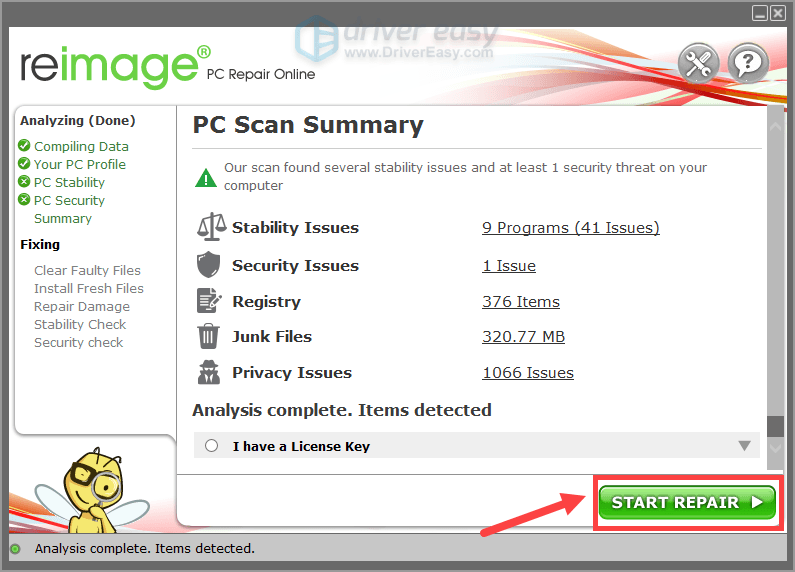
هذا هو. لا تتردد في ترك تعليق أدناه إذا كانت أي إصلاحات مدرجة أعلاه تعمل من أجلك. نرحب أيضًا بالطرق البديلة في حال وجدت طريقة تناسبك.











![[محلول] إطارات إسقاط OBS - نصائح 2022](https://letmeknow.ch/img/knowledge/30/obs-dropping-frames-2022-tips.jpg)





